ערכים כפולים באקסל
על מנת לבדוק האם יש לנו ערכים כפולים בטור מסוים, ניתן להשתמש בעיצוב מותנה.
יש לסמן את הטור אותו נרצה לבדוק
- בכרטיסיה בית, בחר עיצוב מותנה
- לאחר מכן לחץ על כללי סימון תאים
- בחר ערכים כפולים
בחר את הצבע שתרצה שבו יצבעו התאים הכפולים, בדומה לדוגמא הזו
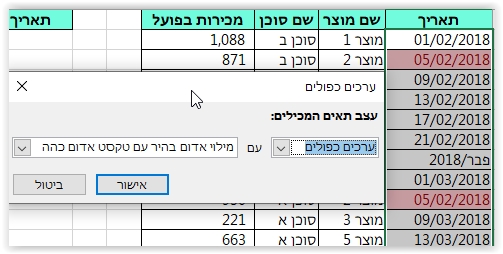
הדגשת ערכים ייחודיים
בית – עיצוב מותנה – כללי סימון תאים – ערכים כפולים,
אולם פתח את החץ שליד המילה ערכים כפולים ובחר ערכים ייחודיים
בדומה לדוגמא הזו שבה בחרנו להדגיש את הערכים הייחודיים בלבד

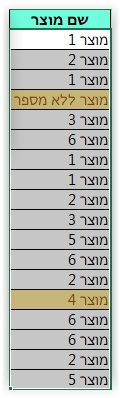
הסרת ערכים כפולים מעמודה אחת
משום שאתה מוחק נתונים לצמיתות, מומלץ להעתיק את טווח התאים או הטבלה המקוריים לחוברת עבודה או לגיליון עבודה אחרים בטרם הסרת ערכים כפולים.
לפנינו טור שבו יש כפילויות שנרצה להסירן (שם המוצר מופיע כמה פעמים, נרצה להשאירו רק פעם אחת)
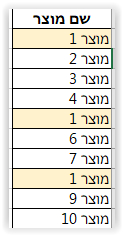
- בחר בטווח התאים.
- בכרטיסיה נתונים, בקבוצה כלי נתונים, לחץ על הסר כפילויות.
נאשר את הפעולה
- מוצגת הודעה המציינת כמה ערכים כפולים הוסרו וכמה ערכים ייחודיים נותרו, או מודיעה על כך שאף ערך כפול לא הוסר.
- הטבלה החדשה שתתקבל:
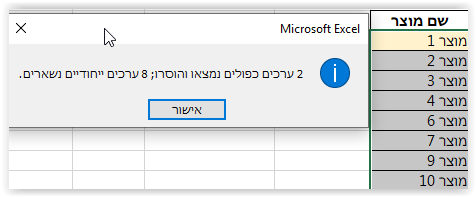
הסרת ערכים כפולים מטבלה
בטבלה בעלת כמה עמודות, עלינו לוודא לפני הכל מה נרצה לבטל,
האם נרצה לבטל את כל הכפילויות של מוצר מסויים לא משנה שם הסוכן שלצידו
או לבטל את השורה רק אם כל השורה חוזרת על עצמה שוב ושוב
לדוגמא:
בטבלה שלהלן המוצרים והסוכנים חוזרים על עצמם, אולם יש רק 2 שורות זהות לחלוטין גם בשם המוצר, גם בשם הסוכן וגם בכמות – ורק אותן נרצה לבטל
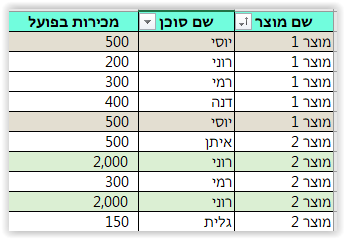
- נסמן את כל הטבלה.
- בכרטיסיה נתונים, בקבוצה כלי נתונים, לחץ על הסר כפילויות.
נקבל את החלון הבא שבו יש לסמן באיזה טורים נרצה לבדוק את הכפילויות
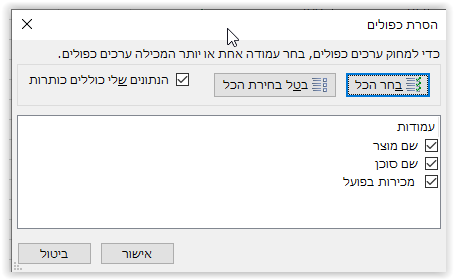
- נוודא שכל העמודות מסומנות, כדי לבחור במהירות בכל העמודות, לחץ על בחר הכל.
- כדי לנקות במהירות את כל העמודות, לחץ על בטל בחירת הכל.
- לחץ על אישור.
- מוצגת הודעה המציינת כמה ערכים כפולים הוסרו וכמה ערכים ייחודיים נותרו, או מודיעה על כך שאף ערך כפול לא הוסר.
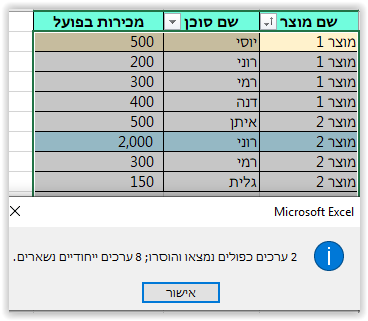
ונאשר